Android でページを整理する
PDF を頻繁に扱うユーザーにとって、PDF ページの管理は非常に重要です。幸いなことに、UPDF for Android を使用すると、Android スマートフォンまたはタブレットでページを簡単に整理できます。UPDF が提供する整理機能は次のとおりです。
- ページを回転する
- ページの挿入
- ページの抽出
- ページをコピー&ペースト
- ページを共有する
- ページの削除
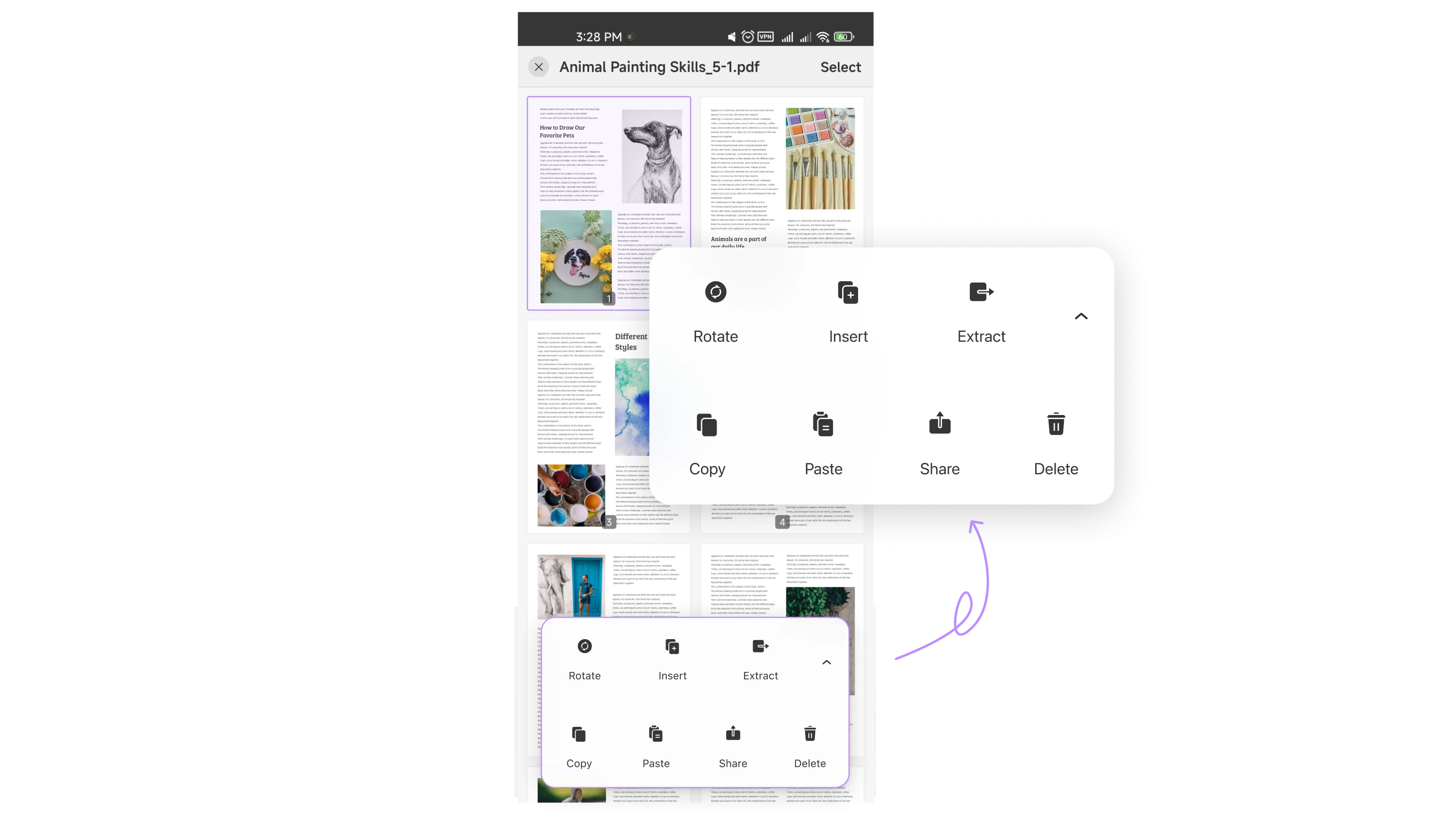
Android デバイスで PDF を開き、次の手順に従います。
1. ページを回転する
ページを回転するには、ページをタップして選択します。「回転」オプションをタップして、選択したページを回転します。
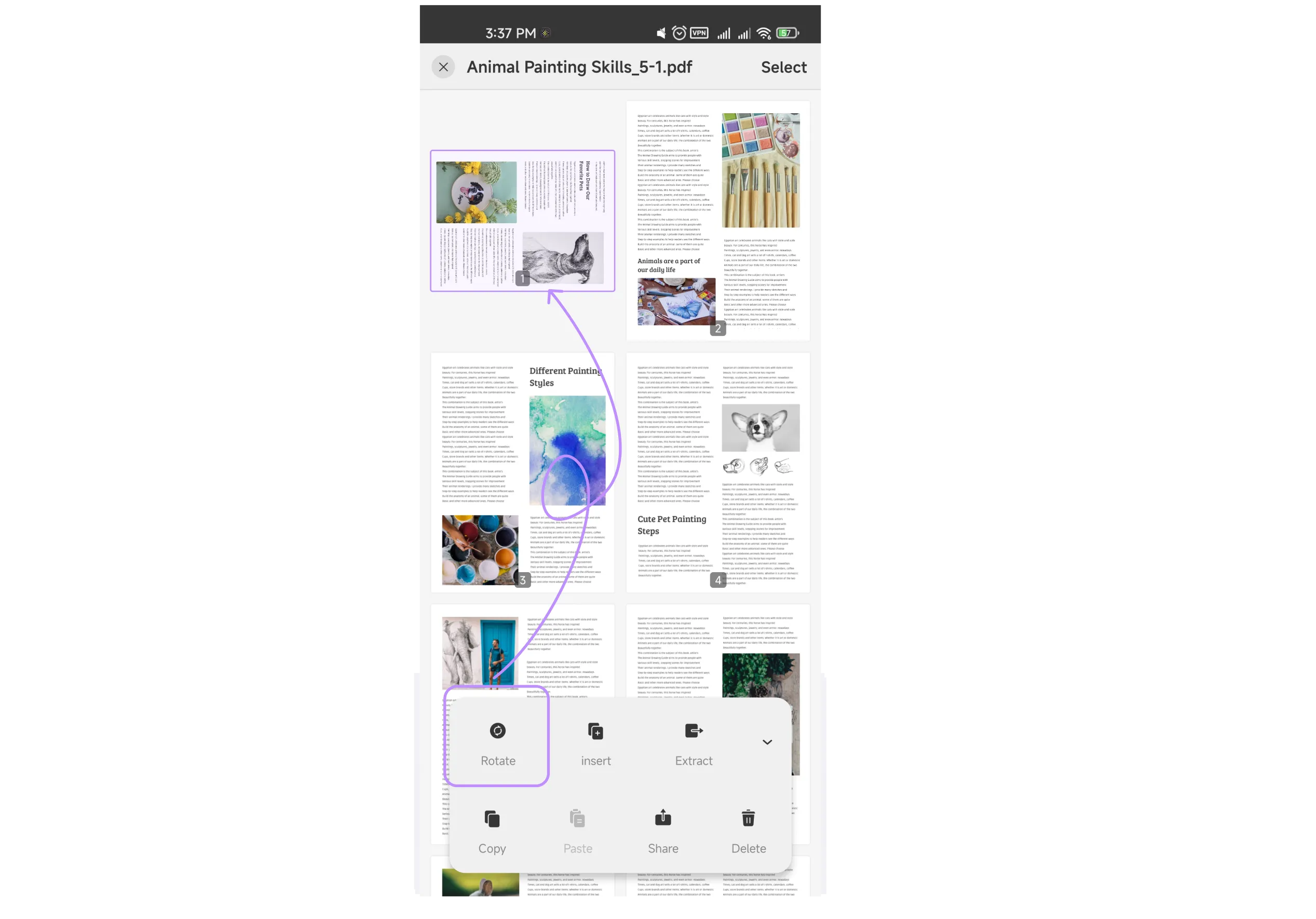
2. ページの挿入
新しいページを挿入したい場合は、下部のツールバーの「挿入」オプションをタップします。UPDF には 2 つの選択肢があります。
- 別の PDF からページを挿入する
- 空白のページを追加する
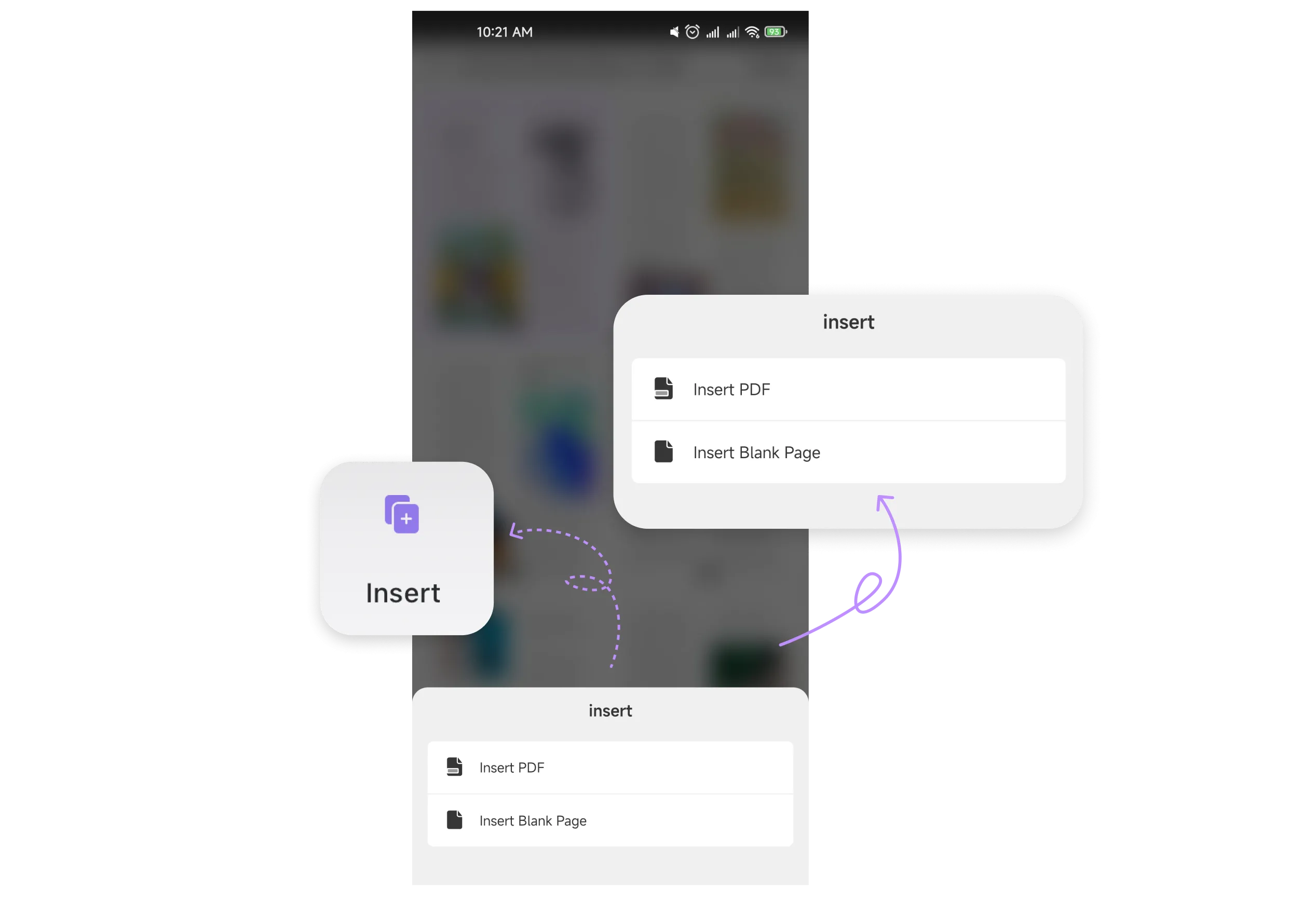
画面上の指示に従って続行してください。
3. ページの抽出
抽出したいページを選択し、「抽出」をタップして、抽出したページを保存するディレクトリを指定するだけです。
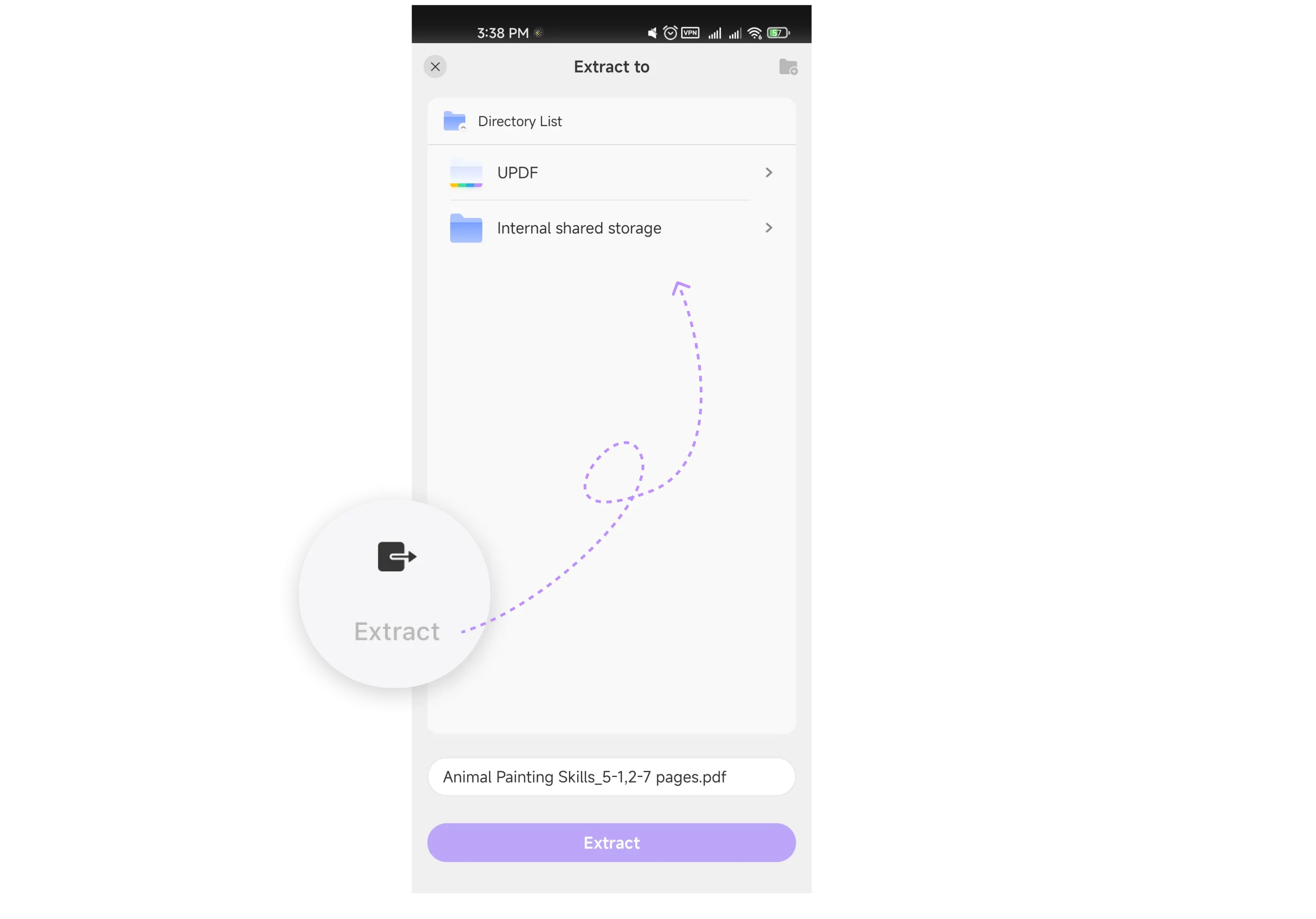
4. ページのコピー&ペースト
複製するページを選択し、「コピー」をタップして、「貼り付け」オプションを使用します。
5. ページを共有する
1 つまたは複数のページを選択し、それらを共有するアプリを選択します。
6. ページの削除
PDF から特定のページを削除する必要がある場合は、それらのページを選択し、3 つの点をタップして「削除」オプションにアクセスします。決定を確認すると、ページが削除されます。
7. ページの並べ替え
文書内のページの順序を並べ替えるには、サムネイル ビューを利用します。ページを簡単にドラッグ アンド ドロップして、希望の配置に配置できます。
 UPDF
UPDF
 Windows版UPDF
Windows版UPDF Mac版UPDF
Mac版UPDF iPhone/iPad版UPDF
iPhone/iPad版UPDF Android版UPDF
Android版UPDF UPDF AI オンライン
UPDF AI オンライン UPDF Sign
UPDF Sign PDF を読み取り
PDF を読み取り PDF を注釈付け
PDF を注釈付け PDF を編集
PDF を編集 PDF を変換
PDF を変換 PDF を作成
PDF を作成 PDF を圧縮
PDF を圧縮 PDF を整理
PDF を整理 PDF を結合
PDF を結合 PDF を分割
PDF を分割 PDF を切り抜き
PDF を切り抜き PDF ページを削除
PDF ページを削除 PDF を回転
PDF を回転 PDF を署名
PDF を署名 PDF フォーム
PDF フォーム PDFs を比較
PDFs を比較 PDF を保護
PDF を保護 PDF を印刷
PDF を印刷 バッチ処理
バッチ処理 OCR
OCR UPDF クラウド
UPDF クラウド UPDF AI について
UPDF AI について UPDF AI ソリューション
UPDF AI ソリューション UPDF AI に関する FAQ
UPDF AI に関する FAQ PDF を要約
PDF を要約 PDF を翻訳
PDF を翻訳 PDF を説明
PDF を説明 PDF でチャット
PDF でチャット 画像でチャット
画像でチャット PDF をマインド マップに変換
PDF をマインド マップに変換 AI でチャット
AI でチャット ユーザーガイド
ユーザーガイド 技術仕様
技術仕様 アップデート
アップデート よくある質問
よくある質問 UPDF トリック
UPDF トリック ブログ
ブログ ニュースルーム
ニュースルーム UPDF レビュー
UPDF レビュー ダウンロード センター
ダウンロード センター お問い合わせ
お問い合わせ
